Artikel Komputer - Kali ini saya akan membahas Cara membuat Abstrak Segitiga dengan Corel Draw
Buka aplikasi corel draw, klik tools polygon tools
Ganti pengaturan polygon atau number of point.. menjadi 3
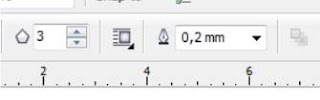
Masih menggunakan polygon, silahkan klik kiri dan tahan, geser ke arah lain untuk membentuk suatu segitiga sama kaki,
Jadikan warna merah. Copy paste objek yang diberi warna merah tadi.
Pilih salah satu objek hingga objek yang satunya kelihatan, warnai objek ke 2 dengan warna biru.
Klik 2x objek berwarna biru untuk memberikan rotasi, ganti rotasinya menjadi 60.
blok semua objek tekan keyboard E untuk menengahkan kedua gambar, tinggal atur jarak secara manual.
Blok kembali semua objek dan tekan CTRL + G
Pilih menu arrange – transformation – position.
Atur position H menjadi 2,1, v menjadi 0,0, apply to duplicate 3x.
Blok semua objek dan kembali ke transformation, ganti v menjadi -1,6, apply to duplicate 6x
Ungroup semua objek dengan mengblok semua objek dan tekan CTRL + U
Atur sesuai kreasi anda.
Demikian tutorial corel draw yang membahas mengenai Cara membuat Abstrak Segitiga dengan Corel Draw, semoga artikel komputer ini dapat bermanfaat.
Buka aplikasi corel draw, klik tools polygon tools
Ganti pengaturan polygon atau number of point.. menjadi 3
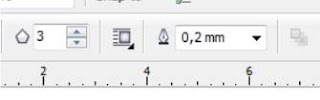
Masih menggunakan polygon, silahkan klik kiri dan tahan, geser ke arah lain untuk membentuk suatu segitiga sama kaki,
Jadikan warna merah. Copy paste objek yang diberi warna merah tadi.
Pilih salah satu objek hingga objek yang satunya kelihatan, warnai objek ke 2 dengan warna biru.
Klik 2x objek berwarna biru untuk memberikan rotasi, ganti rotasinya menjadi 60.
blok semua objek tekan keyboard E untuk menengahkan kedua gambar, tinggal atur jarak secara manual.
Blok kembali semua objek dan tekan CTRL + G
Pilih menu arrange – transformation – position.
Atur position H menjadi 2,1, v menjadi 0,0, apply to duplicate 3x.
Blok semua objek dan kembali ke transformation, ganti v menjadi -1,6, apply to duplicate 6x
Ungroup semua objek dengan mengblok semua objek dan tekan CTRL + U
Atur sesuai kreasi anda.
Demikian tutorial corel draw yang membahas mengenai Cara membuat Abstrak Segitiga dengan Corel Draw, semoga artikel komputer ini dapat bermanfaat.
Thanks for reading & sharing INFO COMPUTER
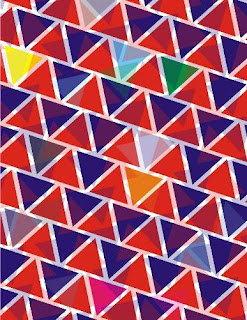
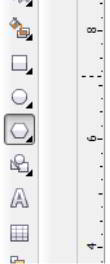
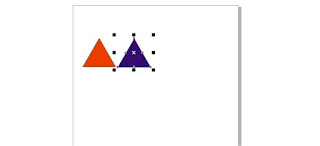
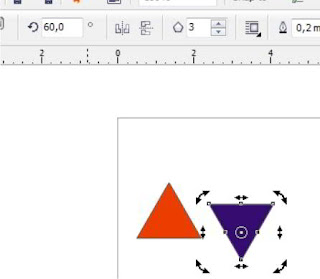
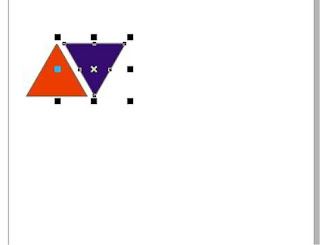
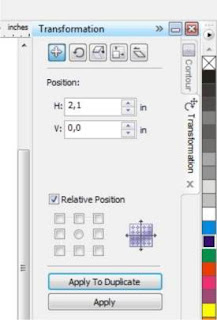
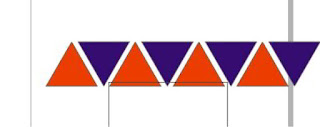

0 comments:
Post a Comment